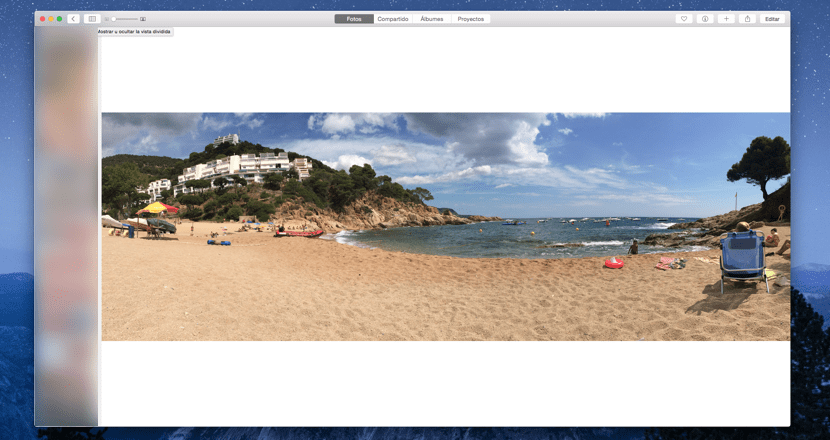
우리 모두 또는 거의 모든 사람이 여름 휴가를 마치고 올 때 Mac 응용 프로그램 인 사진에서보고 삭제할 사진이 많으며 캡처를 많이 수행했거나 여러 계정을 동기화 한 경우이 작업이 매우 무거워 질 수 있습니다. 동일한 Apple ID로. 대부분의 경우 iPhone은 단일 Apple 계정을 통해 동기화되며 이는 작은 창에서 다음 사진을 볼 수있는 가능성 Mac 앱, 사진에서.
새로운 Apple Photos 응용 프로그램에서 사진을 구성,보기 또는 삭제하는 작업을 수행하는 것은 활성화하지 않았을 때 다소 복잡해 보일 수 있습니다. 분할보기 옵션 하지만 활성화하면 창 옆에있는 나머지 사진을 더 쉽게 볼 수 있고 사진과 관련된 모든 작업을 더 쉽게 수행 할 수 있습니다.
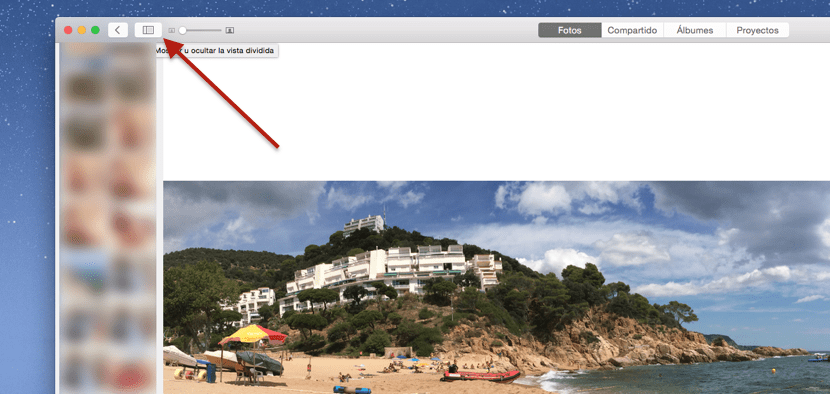
이 기능을 활성화하려면 두 가지 매우 간단한 단계를 수행해야합니다. 첫 번째는 사진 응용 프로그램이 열리면 가지고있는 이미지를 클릭하고 열면 왼쪽 상단에 옵션이 나타납니다. 분할보기 아이콘. 를 누르면 창 왼쪽에 모든 이미지가 표시되고 원하는 이미지를 더 간단하고 빠르게 선택할 수 있습니다. 이 옵션은 비활성화되어 있습니다. 사진 응용 프로그램을 열면 많은 사람들이 이미이 아이콘의 기능을 알고 있었지만 눈치 채지 못한 사람들에게는 분명히 매우 유용 할 것입니다.